蓝屏代码0x0000007e怎么修复
- 分类:资讯 回答于: 2023年01月27日 08:06:23
蓝屏代码是电脑中较为常见的故障问题,几乎所有电脑用户都遇见过,如果不想总是跑去电脑维修店的话,自己学会如何解决电脑蓝屏是非常重要的。不过蓝屏代码有很多,造成的原因也不同,今天小编主要介绍的是,蓝屏代码0x0000007e修复方法,有需要的朋友一起往下看。
工具/原料:
系统版本:Windows7系统
品牌型号:联想扬天M51-80A-ISE
软件版本:小白一键重装系统v2290
方法/步骤:
方法一:进入安全模式通过修改start数值进行修复
1、蓝屏代码0x0000007e修复方法,首先关闭电脑再重启。
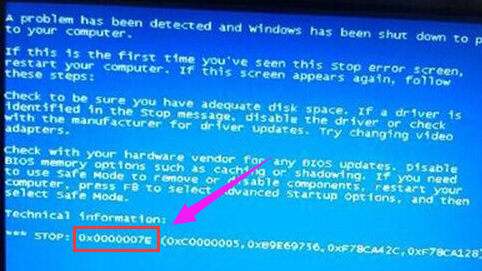
2、重启后,不停的按F8键,直到出现选项。

3、点击进入“安全模式”。

4、在桌面中,点击开始菜单找到:运行,输入“regedit”
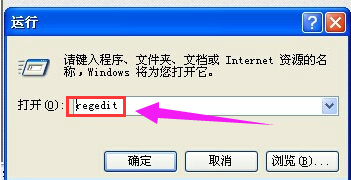
5、点击确定进入注册表编辑器。
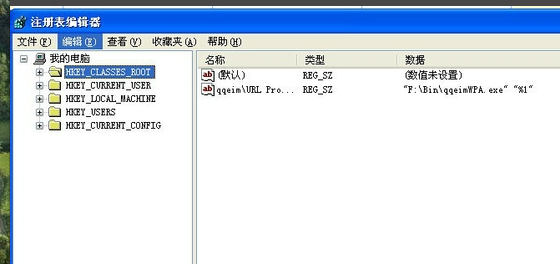
6、依次点击打开“HKEY_LOCAL_MACHINE ->SYSTEM ->ControlSet001 ->Services ->Intelppm。找到Intelppm并双击其右侧界面中的“Start"。

7、点击后,在弹出来的窗口中将数值改为”4“,点确定,最后重启电脑就可以了。
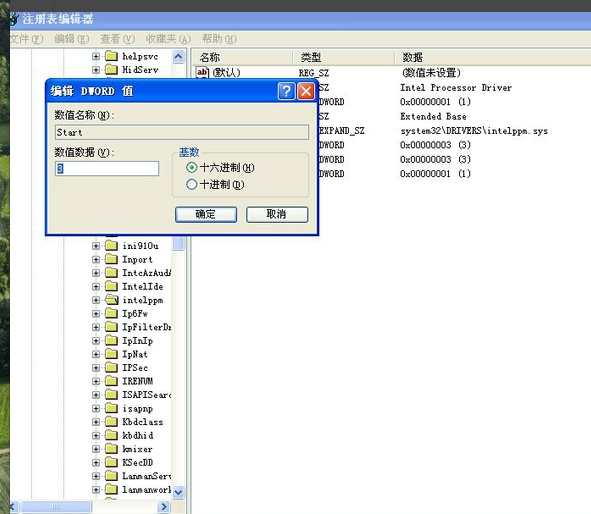
方法二:使用小白一键重装系统工具重装系统进行修复
1、首先制作u盘启动盘,在可用的电脑下载安装小白一键重装系统软件并打开,插入空白u盘,点击开始制作。
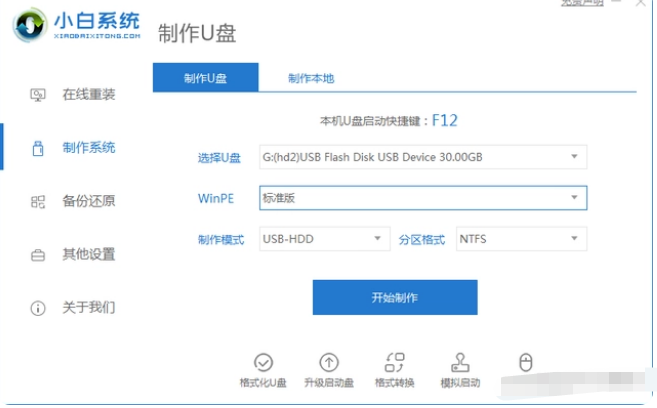
2、选择windows7系统,点击开始制作。
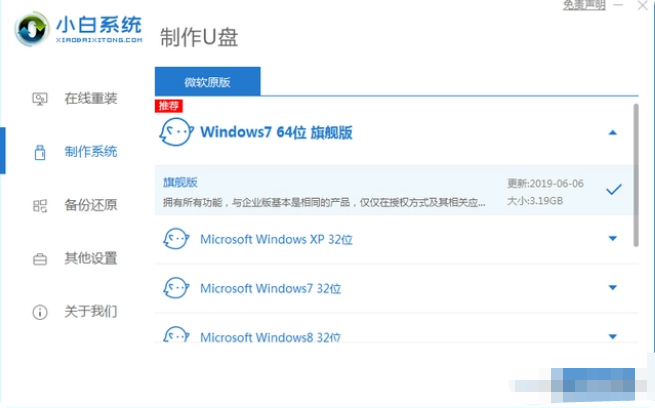
3、在制作u盘前,要提前备份好重要文件资料,以防丢失。
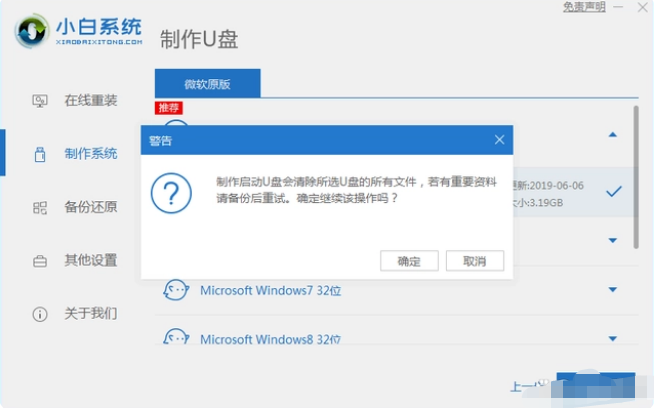
4、等待电脑制作u盘完成。
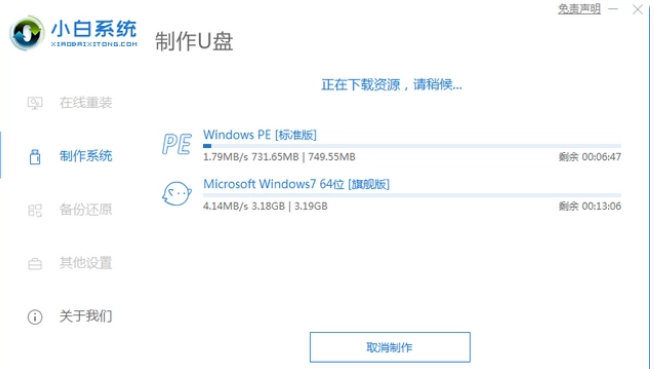
5、u盘启动盘制作工具完成之后,拔出u盘,将制作的u盘启动盘插入需要重装系统的电脑,出现开机界面时要按热键(可以在自己电脑品牌官网查询热键),调出启动项列表即可。
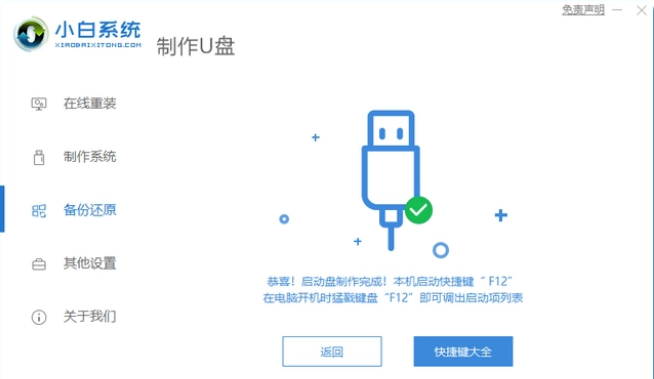
6、进入界面之后,在Boot里选择Boot Option #1,再选择UEFI:KingstonDT 101 II PMAP。
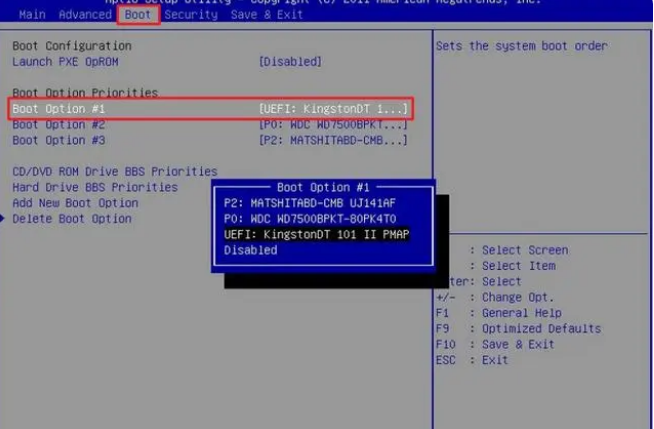
7、等待软件安装win7系统。安装完后重启电脑即可安装成功。
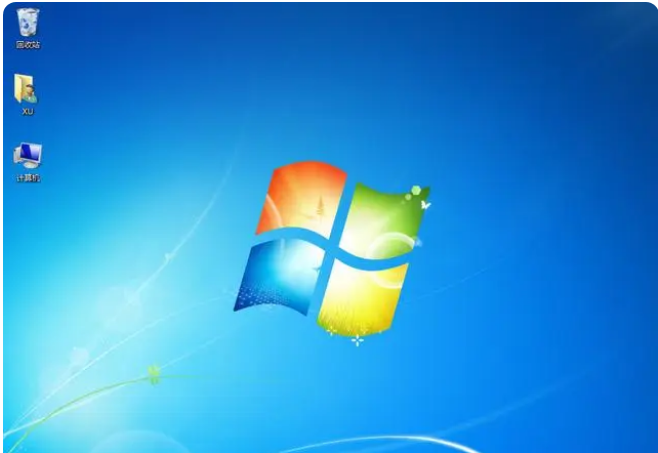
总结:
以上就是蓝屏代码0x0000007e修复教程了,如果你刚好也有这个需要,按照以上教程步骤去操作,希望本文可以帮助到大家。
 有用
26
有用
26


 小白系统
小白系统


猜您喜欢
- 华为p30怎么删除桌面多余页面..2022/09/07
- pdf转ppt怎么做的方法步骤2022/12/07
- 小白一键刷机官网地址和工具的使用方..2022/11/13
- 怎么进入小白之家官网2022/12/02
- 计算机坏了怎么修复2022/12/18
- 如何使用win98模拟器2023/02/22
相关推荐
- 水星路由器设置方法2023/04/12
- 玩游戏用什么显卡比较好用..2022/12/04
- 办公用显卡推荐2023/04/19
- xp123错误提示怎么解决2023/01/24
- oa办公系统下载的操作步骤2023/01/28
- 无线路由器什么牌子好2023/02/25

















